- 公開日:
Google フォトのデータを一括ダウンロードする方法
Google フォトは、デバイスのバックアップとしてもよく使われるので、一括ダウンロードをしたいという場面もあるかと思います。
特に、パソコンやスマートフォンを買い替えた時などは、この作業を行いたい方が増えるかと思います。
こちらの記事では、Google フォトに保存しているデータを一括ダウンロードする方法をデバイスごとにお伝えします。
Google フォトのデータを一括ダウンロードする方法
デバイスごとに、Google フォトに保存しているデータの一括ダウンロード方法をご紹介します。
PCへ一括ダウンロードする
残念ながら、Google フォトにはパソコンにデータを一括で保存する機能はないので、Google データエクスポートを利用する必要があります。
Google データエクスポートを利用して、Google フォトに保存した写真をパソコンに一括保存する方法については、以下の記事でお伝えしています。
スマホ(iPhone)へ一括ダウンロードする

①Google フォトの最上部に表示されているファイルを長押しして、②長押ししたまま画面を最下部までスクロールし、すべてのファイルを選択します。
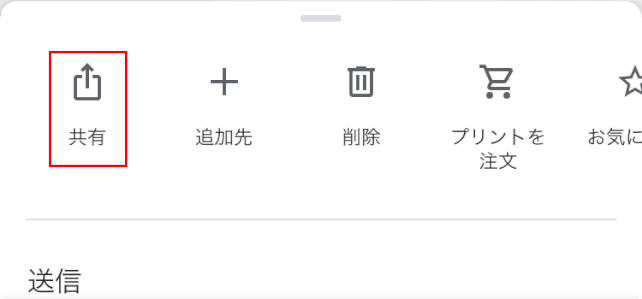
画面下部に表示されているメニューから、「共有」アイコンをタップします。
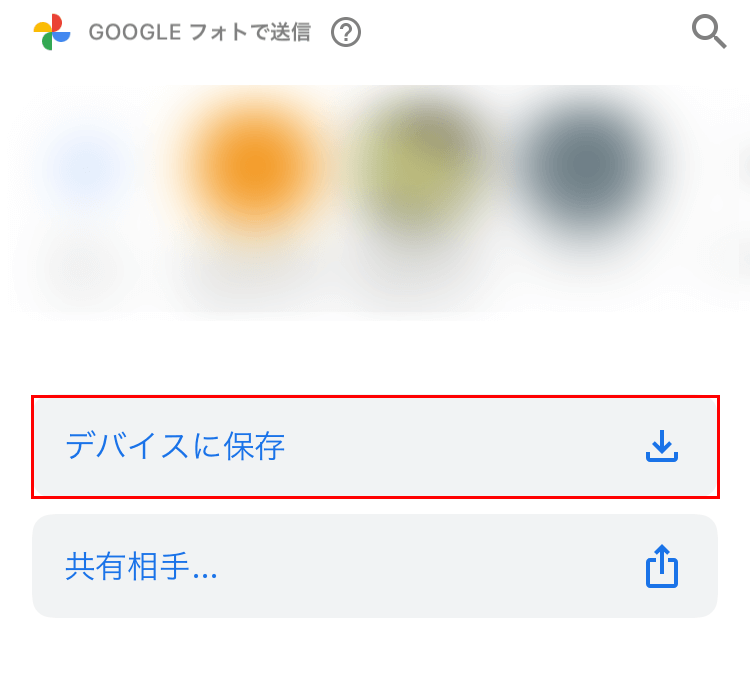
表示される「GOOGLE フォトで送信」画面から、「デバイスに保存」ボタンをタップします。これで、Google フォトからカメラロールへのダウンロードが開始されます。
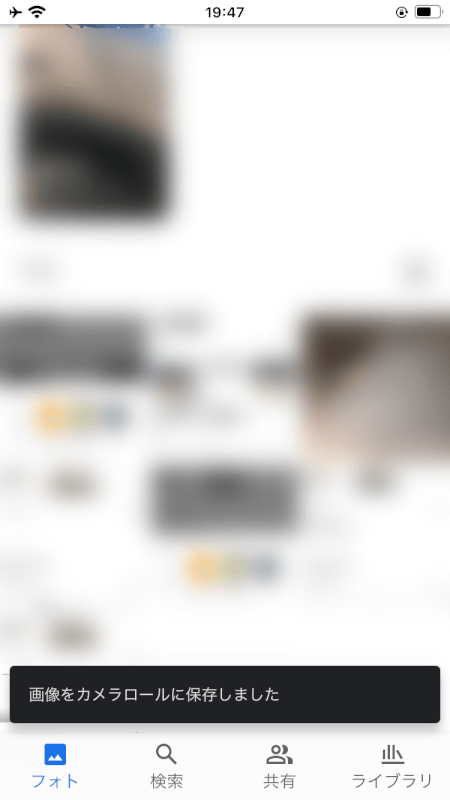
ダウンロードが完了すると、画面下部に「画像をカメラロールに保存しました」と表示されます。 これでGoogle フォトからのファイルのダウンロードは完了です。